本节书摘来自异步社区《ASP.NET 开发从入门到精通》一书中的第2章,第2.3节,著 张明星 ,责任编辑 张 涛, 更多章节内容可以访问云栖社区“异步社区”公众号查看。
2.3 编译和部署ASP.NET程序
知识点讲解:光盘:视频PPT讲解(知识点)第2章编译和部署ASP.NET程序.avi
当一个ASP.NET项目程序设计完毕后,需要运行才能浏览执行效果,效果满意后可以通过部署将网站发布到网络中。
2.3.1 编译、运行ASP.NET程序
通过使用Visual Studio 2012的菜单命令可以对ASP.NET的代码进行编译和运行。具体方法是依次单击菜单栏中的【生成】︱【重新生成网站】命令,如图2-40所示;也可以在“解决方案资源管理器”中右键单击方案名,然后在弹出的快捷菜单中选择“生成网站”命令,如图2-41所示。
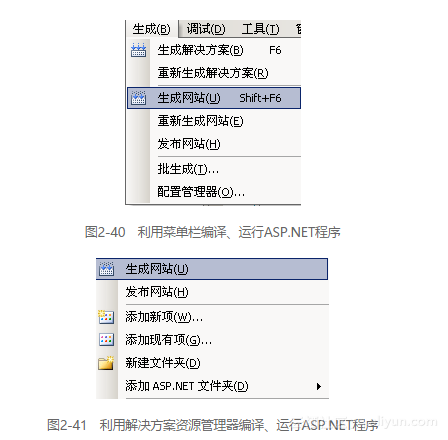
在开发网页的过程中,还可以利用Visual Studio 2012顶部的 按钮测试当前的网页。例如,使用IE浏览器测试一个ASP.NET网页的执行效果,如图2-42所示。
按钮测试当前的网页。例如,使用IE浏览器测试一个ASP.NET网页的执行效果,如图2-42所示。
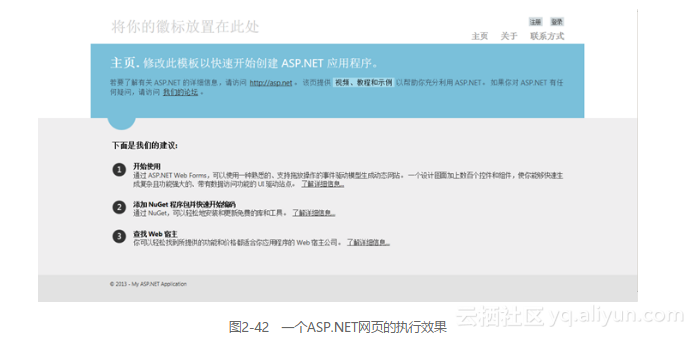
2.3.2 部署ASP.NET程序
部署ASP.NET程序的方法也有两种。
依次单击菜单栏中的【生成】︱【发布网站】命令,如图2-43所示。
在“解决方案资源管理器”中右键单击方案名,然后在弹出的快捷菜单中选择“发布网站”命令,如图2-44所示。
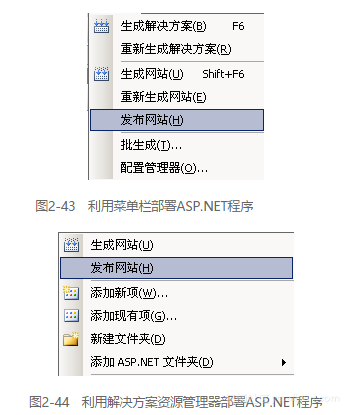
经过上述操作后会弹出“发布网站”对话框,在其中可以对发布的网站进行设置,如图2-45所示。
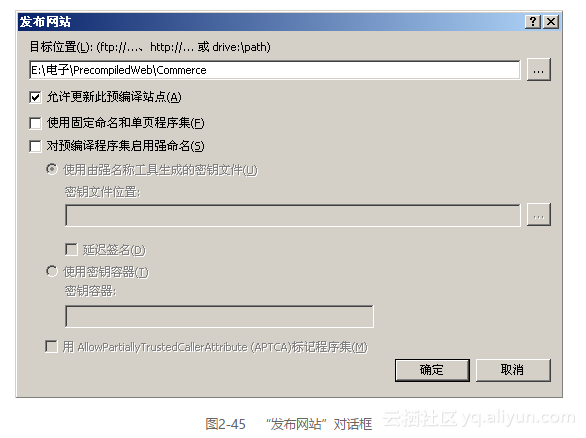







 本文介绍如何使用Visual Studio 2012对ASP.NET项目进行编译和运行,并详细说明了两种部署ASP.NET程序的方法。此外还展示了如何设置发布网站。
本文介绍如何使用Visual Studio 2012对ASP.NET项目进行编译和运行,并详细说明了两种部署ASP.NET程序的方法。此外还展示了如何设置发布网站。
















 1114
1114

 被折叠的 条评论
为什么被折叠?
被折叠的 条评论
为什么被折叠?








